Differenze tra le versioni di "Ricerca e gestione registri"
imported>Demos2 |
imported>Andrea Fabbri |
||
| (31 versioni intermedie di 4 utenti non mostrate) | |||
| Riga 1: | Riga 1: | ||
{ | {{MenuDemografico}} | ||
{ | |||
==Introduzione== | ==Introduzione== | ||
'''Questa funzione consente di consultare tutti i movimenti di cassa registrati dall'applicativo | Per ''Registro'' si intende il vero e proprio Registro di Cassa.<br> | ||
<br> | Questa funzione consente di consultare tutti i movimenti di cassa registrati dall'applicativo, contestualmente al rilascio di Certificati, Carte di Identità, Attestazioni, e quant'altro associato ad Usi e Diritti di Cassa con lo scopo di poter rendicontare sia le attività svolte che gli incassi ottenuti dai Diritti versati dai Cittadini.<br> | ||
Questa funzione è raggiungibile con la voce di menù '''Certificati -> Registri -> Registri''' ed è presente su diversi menù dei Demografici, pertanto la potremo trovare in:<br> | |||
- Anagrafe della Popolazione;<br> | |||
- Stato Civile;<br> | |||
- Elettorale;<br> | |||
- Sportello.<br><br> | |||
All'interno della funzione sono presenti diversi '' '''filtri''' '', che consentono di poter interrogare i movimenti avvenuti in un determinato periodo di date di registrazione, piuttosto che da determinati operatori, soggetti, classi di documento, metodo di riscossione, e diverse altre opzioni utili ad ottenere il registro di cassa desiderato. | All'interno della funzione sono presenti diversi '' '''filtri''' '', che consentono di poter interrogare i movimenti avvenuti in un determinato periodo di date di registrazione, piuttosto che da determinati operatori, soggetti, classi di documento, metodo di riscossione, e diverse altre opzioni utili ad ottenere il registro di cassa desiderato. | ||
<br> | <br> | ||
<br> | <br> | ||
==Ricerca dei Registri di Cassa== | ==Ricerca dei Registri di Cassa== | ||
Una volta impostato i filtri desiderati ''(ad esempio per data di registrazione)'', premendo il pulsante [[File:Certificazione_009.jpg]] si otterranno nella griglia tutti i risultati che corrispondono ai criteri di ricerca impostati | Una volta impostato i filtri desiderati ''(ad esempio per data di registrazione)'', premendo il pulsante [[File:Certificazione_009.jpg|Ricerca|baseline]] si otterranno nella griglia tutti i risultati che corrispondono ai criteri di ricerca impostati | ||
<br> | <br> | ||
come da figura di esempio che segue: | come da figura di esempio che segue: | ||
<br> | <br> | ||
[[File: | [[File:Certificazione Registri 08.png|Registri di Cassa]] | ||
<br> | |||
<br> | |||
'''''Attenzione''''': nel caso in cui il comune abbia la funzione delle [[Casse_multiple|Casse multiple]] attiva, sotto alla dicitura "Circuito" si avrà la possibilità di visualizzare anche i diritti suddivisi per le casse create. | |||
<br> | <br> | ||
<br> | <br> | ||
| Riga 31: | Riga 25: | ||
<br> | <br> | ||
<br> | <br> | ||
'' '''NOTA BENE:''' '' le informazioni presenti nelle colonne, se selezionata l'opzione '' '''Cerca e stampa documenti emessi''' '', si limiterà a fornire tutte le informazioni relativa al movimento di cassa, ma NON mostrerà il tipo di Diritto associato (ovvero il suo eventuale importo in Euro). | '' '''NOTA BENE:''' '' le informazioni presenti nelle colonne, se selezionata l'opzione '' '''Cerca e stampa documenti emessi''' '' ''(immagine precedente)'', si limiterà a fornire tutte le informazioni relativa al movimento di cassa, ma NON mostrerà il tipo di Diritto associato (ovvero il suo eventuale importo in Euro). | ||
<br> | |||
Per abilitare la visualizzazione dei diritti incassati, occorre selezionare l'opzione '' '''Cerca e stampa diritti riscossi''' '', come da figura di esempio che segue: | |||
<br> | |||
[[File:Certificazione Registri 09.png|Registri di Cassa]] | |||
<br> | |||
Nei due esempi soprariportati, si vede bene come nel secondo caso, abilitando l'opzione '''Cerca e stampa diritti riscossi''', si siano aggiunte ulteriori colonne relative al '' '''Tipo di Diritto''' '' e al conseguente '' '''Importo''' ''. | |||
<br> | |||
<br> | |||
Come si vedrà nel paragrafo successivo, anche le '' '''Stampe''' '' relative ai Riepiloghi dei Movimenti di Cassa, mutano il loro comportamento (contenuto), a seconda che sia attivo il parametro '' '''Cerca e stampa documenti emessi''' '' piuttosto che '' '''Cerca e stampa diritti riscossi''' ''. | |||
<br> | <br> | ||
<br> | <br> | ||
== | ==Stampa dei Registri di Cassa== | ||
Oltre alla possibilità di consultare i risultati in griglia, l'applicativo prevede delle apposite '' '''Stampe''' '' predisposte per ottenere dei riepiloghi periodici di cassa, che vengono incontro alle diverse esigenze degli enti; sono infatti disponibili diverse opzioni. | |||
<br> | |||
<br> | |||
Per generare una Stampa dei Riepiloghi: | |||
- impostare i criteri di ricerca desiderati ''(ad esempio per data, tipologia, classe, utente, etc)'' | |||
<br> | |||
- scegliere il tipo di riepiloghi che si intende ottenere scegliendo tra le opzioni ' '''Cerca e stampa documenti emessi''' '' piuttosto che '' '''Cerca e stampa diritti riscossi''' ''. | |||
<br> | |||
- lanciare la ricerca tramite il pulsante [[File:Certificazione_009.jpg]] | |||
<br> | |||
- cliccare sul pulsante [[File:Certificazione_021.jpg]] e scegliere il tipo di Stampa del Registro desiderato, tra le diverse opzioni presenti. | |||
<br> | |||
<br> | |||
'' '''NOTA BENE''' '': il comportamento delle '' '''Stampe''' '' relative ai Riepiloghi dei Movimenti di Cassa, mutano il loro comportamento (contenuto), a seconda che sia attivo il parametro '' '''Cerca e stampa documenti emessi''' '' piuttosto che '' '''Cerca e stampa diritti riscossi''' ''. | |||
<br> | |||
<br> | |||
[[File:Certificazione_Registri_04.jpg]] | |||
<br> | |||
<br> | |||
<br> | |||
==Export dei Registri di Cassa== | |||
Dopo aver effettuato la ricerca desiderata, è possibile esportare tutti i risultati presenti in griglia, semplicemente facendo click con il tasto destro del mouse sul nome di una colonna qualsiasi, | |||
<br> | |||
come da immagine di esempio che segue: | |||
<br> | |||
[[File:Certificazione_Registri_05.jpg]] | |||
<br> | |||
<br> | |||
Sono presenti diverse opzioni di esportazione, come ad esempio su file con ''campi separati da un tabulatore'', piuttosto che in tabella formato ''.csv'', ''Microsoft Excel'', ''Open Office'', etc. | |||
<br> | |||
<br> | |||
==Annullo di un Diritto di Cassa== | |||
Nel caso in cui sia necessario annullare un movimento di cassa ''(ad esempio per un rilascio errato di un certificato)'' è possibile '' '''annullare''' '' il movimento semplicemente accendendo l'apposito campo '' '''annullato''', | |||
<br> | |||
come da figura di esempio: | |||
<br> | |||
[[File:Certificazione_Registri_10.png|Registri di Cassa]] | |||
<br> | |||
<br> | |||
Proseguire premendo il pulsante '' '''Salva''' '' [[File:Certificazione_Avvisi_07.jpg]] | |||
<br> | |||
<br> | |||
Verrà mostrato un avviso, nel quale si evidenzia che l'operazione sarà irreversibile: | |||
<br> | |||
[[File:Certificazione_Registri_07.jpg]] | |||
<br> | |||
<br> | |||
Per confermare l'annullo, scegliere '' '''Ok''' '', altrimenti annullare l'operazione. | |||
<br> | |||
<br> | |||
'' '''NOTA BENE: l'operazione di '' '''annullo''' '' di un movimento, come ricordato dal messaggio sopra descritto, è '''irreversibile'''; il software si comporta esattamente come un comune registratore di cassa. | |||
<br> | |||
Per lo stesso motivo, non è possibile in alcun modo ''eliminare'' un movimento dal registro, ma solo eventualmente marcarlo come ''annullato''. | |||
<br> | |||
<br> | |||
<br> | |||
==Argomenti Correlati== | |||
*[[Visualizzazione Anagrafica e Certificazione]] | |||
*[[Visualizzazione_Anagrafica_e_Certificazione#Rilascio_di_una_Carta_di_Identita.27|Rilascio di una Carta di Identità Cartacea]] | |||
*[[Carta di Identità Elettronica|Rilascio di una Carta di Identità Elettronica]] | |||
*[[Gestione avvisi]] | |||
*[[Ricerca avvisi]] | |||
*[[Inserimento manuale del registro|Inserimento Manuale Movimenti di Cassa]] | |||
*[[Cassa Polifunzionale]] | |||
*[[Casse_multiple|Casse multiple]] | |||
*[[Gestione_Diretta_Registro_Carte_di_Identità#Registrazione_Manuale_di_una_Carta_di_Identit.C3.A0|Caricamento Manuale di una Carta di Identità Cartacea]] | |||
*[[Carta_di_Identità_Elettronica#Caricamento_Manuale_Carta_Elettronica_in_Sicraweb|Caricamento Manuale di una Carta di Identità Elettronica]] | |||
*[[Gestione Diretta Registro Carte di Identità|Gestione Diretta Registro Carte di Identità]] | |||
[[Categoria:Anagrafe]][[Categoria:Certificati]][[Categoria:Carta di Identità]] | |||
Versione attuale delle 16:50, 30 set 2020
| Demografico | Anagrafe | Stato Civile | Elettorale | Leva | Sportello | Giudici Popolari | Cimiteri | Videotutorial |
|---|
Introduzione
Per Registro si intende il vero e proprio Registro di Cassa.
Questa funzione consente di consultare tutti i movimenti di cassa registrati dall'applicativo, contestualmente al rilascio di Certificati, Carte di Identità, Attestazioni, e quant'altro associato ad Usi e Diritti di Cassa con lo scopo di poter rendicontare sia le attività svolte che gli incassi ottenuti dai Diritti versati dai Cittadini.
Questa funzione è raggiungibile con la voce di menù Certificati -> Registri -> Registri ed è presente su diversi menù dei Demografici, pertanto la potremo trovare in:
- Anagrafe della Popolazione;
- Stato Civile;
- Elettorale;
- Sportello.
All'interno della funzione sono presenti diversi filtri , che consentono di poter interrogare i movimenti avvenuti in un determinato periodo di date di registrazione, piuttosto che da determinati operatori, soggetti, classi di documento, metodo di riscossione, e diverse altre opzioni utili ad ottenere il registro di cassa desiderato.
Ricerca dei Registri di Cassa
Una volta impostato i filtri desiderati (ad esempio per data di registrazione), premendo il pulsante ![]() si otterranno nella griglia tutti i risultati che corrispondono ai criteri di ricerca impostati
si otterranno nella griglia tutti i risultati che corrispondono ai criteri di ricerca impostati
come da figura di esempio che segue:
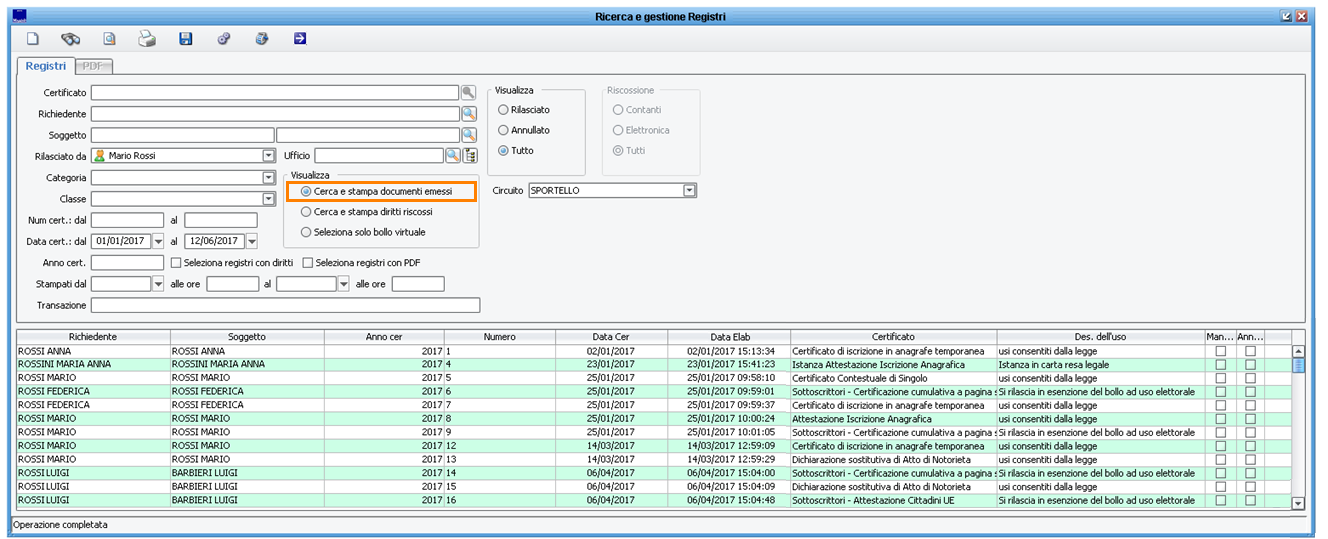
Attenzione: nel caso in cui il comune abbia la funzione delle Casse multiple attiva, sotto alla dicitura "Circuito" si avrà la possibilità di visualizzare anche i diritti suddivisi per le casse create.
Le righe presenti in griglia, mostrano diverse colonne relative alle informazioni salienti del movimento, ovvero: Richiedente, Soggetto interessato (il più delle volte coincidono), il progressivo del movimento che viene indicato tramite Anno e Numero, data di emissione, tipo di certificato, ed una serie di informazioni accessorie.
NOTA BENE: le informazioni presenti nelle colonne, se selezionata l'opzione Cerca e stampa documenti emessi (immagine precedente), si limiterà a fornire tutte le informazioni relativa al movimento di cassa, ma NON mostrerà il tipo di Diritto associato (ovvero il suo eventuale importo in Euro).
Per abilitare la visualizzazione dei diritti incassati, occorre selezionare l'opzione Cerca e stampa diritti riscossi , come da figura di esempio che segue:
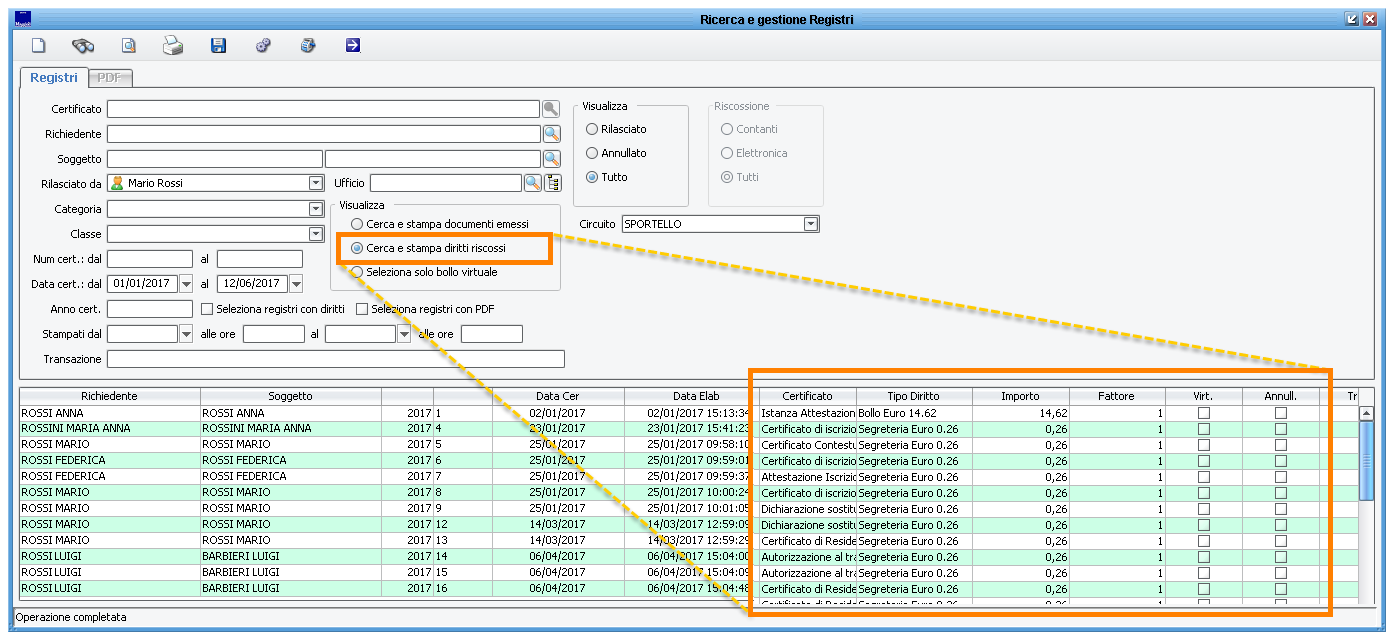
Nei due esempi soprariportati, si vede bene come nel secondo caso, abilitando l'opzione Cerca e stampa diritti riscossi, si siano aggiunte ulteriori colonne relative al Tipo di Diritto e al conseguente Importo .
Come si vedrà nel paragrafo successivo, anche le Stampe relative ai Riepiloghi dei Movimenti di Cassa, mutano il loro comportamento (contenuto), a seconda che sia attivo il parametro Cerca e stampa documenti emessi piuttosto che Cerca e stampa diritti riscossi .
Stampa dei Registri di Cassa
Oltre alla possibilità di consultare i risultati in griglia, l'applicativo prevede delle apposite Stampe predisposte per ottenere dei riepiloghi periodici di cassa, che vengono incontro alle diverse esigenze degli enti; sono infatti disponibili diverse opzioni.
Per generare una Stampa dei Riepiloghi:
- impostare i criteri di ricerca desiderati (ad esempio per data, tipologia, classe, utente, etc)
- scegliere il tipo di riepiloghi che si intende ottenere scegliendo tra le opzioni ' Cerca e stampa documenti emessi piuttosto che Cerca e stampa diritti riscossi .
- lanciare la ricerca tramite il pulsante ![]()
- cliccare sul pulsante ![]() e scegliere il tipo di Stampa del Registro desiderato, tra le diverse opzioni presenti.
e scegliere il tipo di Stampa del Registro desiderato, tra le diverse opzioni presenti.
NOTA BENE : il comportamento delle Stampe relative ai Riepiloghi dei Movimenti di Cassa, mutano il loro comportamento (contenuto), a seconda che sia attivo il parametro Cerca e stampa documenti emessi piuttosto che Cerca e stampa diritti riscossi .
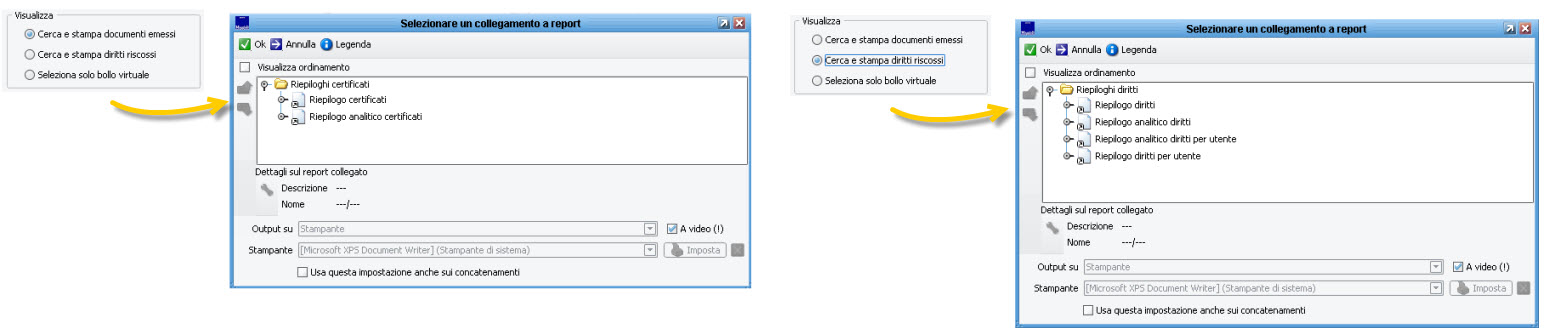
Export dei Registri di Cassa
Dopo aver effettuato la ricerca desiderata, è possibile esportare tutti i risultati presenti in griglia, semplicemente facendo click con il tasto destro del mouse sul nome di una colonna qualsiasi,
come da immagine di esempio che segue:

Sono presenti diverse opzioni di esportazione, come ad esempio su file con campi separati da un tabulatore, piuttosto che in tabella formato .csv, Microsoft Excel, Open Office, etc.
Annullo di un Diritto di Cassa
Nel caso in cui sia necessario annullare un movimento di cassa (ad esempio per un rilascio errato di un certificato) è possibile annullare il movimento semplicemente accendendo l'apposito campo annullato,
come da figura di esempio:

Proseguire premendo il pulsante Salva ![]()
Verrà mostrato un avviso, nel quale si evidenzia che l'operazione sarà irreversibile:

Per confermare l'annullo, scegliere Ok , altrimenti annullare l'operazione.
NOTA BENE: l'operazione di annullo' di un movimento, come ricordato dal messaggio sopra descritto, è irreversibile; il software si comporta esattamente come un comune registratore di cassa.
Per lo stesso motivo, non è possibile in alcun modo eliminare un movimento dal registro, ma solo eventualmente marcarlo come annullato.
Argomenti Correlati
- Visualizzazione Anagrafica e Certificazione
- Rilascio di una Carta di Identità Cartacea
- Rilascio di una Carta di Identità Elettronica
- Gestione avvisi
- Ricerca avvisi
- Inserimento Manuale Movimenti di Cassa
- Cassa Polifunzionale
- Casse multiple
- Caricamento Manuale di una Carta di Identità Cartacea
- Caricamento Manuale di una Carta di Identità Elettronica
- Gestione Diretta Registro Carte di Identità